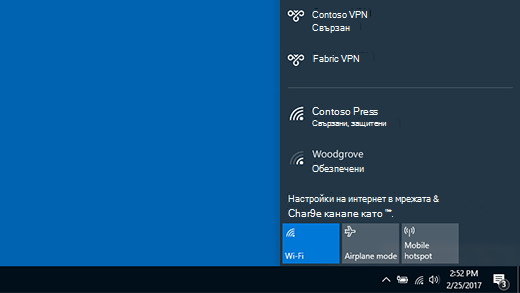Независимо дали е за служебно, или лично ползване, можете да се свържете с виртуална частна мрежа (VPN) на вашия компютър с Windows. VPN връзката може да Ви осигури по-защитена връзка с мрежата на Вашата фирма и с интернет, например, когато работите във кафе или на друго обществено място.
Забележка: Тази функция не е налична в Windows 11 SE. Научете повече
Създаване на профил за VPN
Преди да можете да се свържете с VPN, трябва да се сдобиете с профил за VPN на компютъра си. Можете да cъздадете собствен профил за VPN или да установите служебен акаунт, за да получите профил за VPN от вашата фирма.
Преди да започнете:
-
Ако е за работа, потърсете настройките за VPN или приложение за VPN на интранет сайта на вашата фирма, докато сте в службата, или се свържете с отговорника по поддръжката на вашата фирма.
-
Ако е за VPN услуга, за която се абонирате за лична употреба, посетете Microsoft Store, за да проверите дали има приложение за тази услуга, след което отидете на уеб сайта на VPN услугата, за да проверите дали настройките за VPN връзка, които да използвате, са изброени там.
След като сте подготвили служебните или личните си VPN настройки:
-
Изберете Старт настройки на > > Мрежа & интернет > VPN > Добавяне на VPN.
-
Под Добавяне на VPN връзка направете следното:
-
За Доставчик на VPN изберете Windows (вграден).
-
В полето Име на връзката въведете името, което ще разпознавате (напр. „Моят личен VPN“). Това е името на VPN връзката, което ще търсите, когато се свързвате.
-
В полето Име или адрес на сървъра въведете адреса на VPN сървъра.
-
За тип на VPN, изберете типа на VPN връзка, която желаете да създадете. Ще трябва да знаете кой вид VPN връзка използва вашата фирма или VPN услуга.
-
За Тип на информация за влизане, изберете типа информация за влизане (наричана още идентификационни данни), която да използвате. Това може да е потребителско име и парола, еднократна парола, сертификат или може би смарт карта, ако се свързвате с VPN за работа. Въведете потребителското си име и парола в съответните полета (ако се изискват).
-
-
Изберете Записване.
Ако трябва да редактирате информацията за VPN връзката или да зададете допълнителни настройки, като например настройките на прокси сървъра:
-
От страницата с VPN настройки изберете VPN връзката, която искате да редактирате, изберете Разширени опции, след което изберете Редактиране до подробностите, които искате да актуализирате. След като направите необходимите актуализации, изберете Запиши или Приложи.
Свързване с VPN
Когато се сдобиете с профил за VPN, сте готови да се свържете.
Свържете се с VPN бързо от лентата на задачите:
-
В лентата на задачите изберете иконата Мрежа, Сила на звука, Батерия > VPN.
-
От списъка с имена на VPN връзки изберете тази, която искате, след което изберете Свързване.
-
Ако получите подкана, въведете вашето потребителско име и парола или друга информация за влизане.
Свържете се с VPN от страницата с настройки на Windows:
-
Изберете Старт настройки на > > Мрежа & интернет > VPN.
-
До VPN връзката, която искате да използвате, изберете Свързване.
-
Ако получите подкана, въведете вашето потребителско име и парола или друга информация за влизане.
Ще разберете, че сте свързани с VPN по следните два начина:
-
На страницата с VPN настройки под името на VPN връзката ще се показва Свързано.
-
В лентата на задачите ще се покаже син щит, когато сте свързани към разпознат VPN.
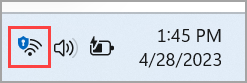
Независимо дали е за служебно или лично ползване, можете да се свържете към виртуална частна мрежа (VPN) на вашия компютър с Windows 10. VPN връзката може да Ви осигури по-защитена връзка с мрежата на Вашата фирма и с интернет, например, когато работите във кафе или на друго обществено място.
Създаване на профил за VPN
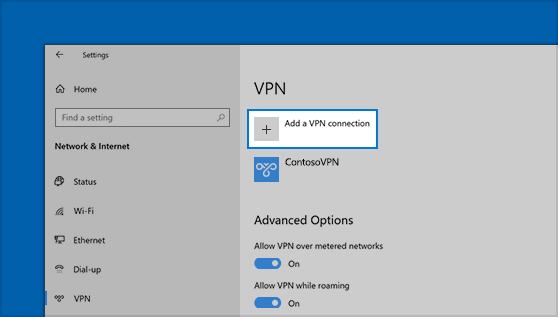
Преди да можете да се свържете с VPN, трябва да се сдобиете с профил за VPN на компютъра си. Можете да cъздадете собствен профил за VPN или да установите служебен акаунт, за да получите профил за VPN от вашата фирма.
Преди да започнете:
-
Ако е за работа, потърсете настройките за VPN или приложение за VPN на интранет сайта на вашата фирма, докато сте в службата, или се свържете с отговорника по поддръжката на вашата фирма.
-
Ако е за VPN услуга, за която се абонирате за лична употреба, посетете Microsoft Store , за да проверите дали има приложение за тази услуга, и отидете на уеб сайта на VPN услугата, за да проверите дали настройките за VPN връзка, които да използвате, са изброени там.
-
Изберете бутона Старт , след което изберете Настройки > Мрежа & Интернет > VPN > Добавяне на VPN връзка.
-
В Добавяне на VPN връзка направете следното:
-
За доставчик на VPN, изберете Windows (вграден).
-
В полето Име на връзката въведете името, което ще разпознавате (напр. „Моят личен VPN“). Това е името на VPN връзката, което ще търсите, когато се свързвате.
-
В полето Име или адрес на сървъра въведете адреса на VPN сървъра.
-
За тип на VPN, изберете типа на VPN връзка, която желаете да създадете. Ще трябва да знаете кой вид VPN връзка използва вашата фирма или VPN услуга.
-
За Тип на информация за влизане, изберете типа информация за влизане (наричана още идентификационни данни), която да използвате. Това може да е потребителско име и парола, еднократна парола, сертификат или може би смарт карта, ако се свързвате с VPN за работа. Въведете потребителското си име и парола в съответните полета (ако се изискват).
-
-
Изберете Записване.
-
Ако трябва да редактирате информацията за VPN връзката или да зададете допълнителни настройки, като например настройките на прокси сървъра, изберете VPN връзката, след което изберете Разширени опции.
Свързване с VPN
Когато се сдобиете с профил за VPN, сте готови да се свържете.
-
В крайната дясна част на лентата на задачите изберете иконата Мрежа ( или ).
-
Изберете VPN връзката, която искате да използвате, след което извършете някое от следните действия в зависимост от това какво се случва, когато изберете VPN връзката:
-
Ако бутонът Свързване се показва под VPN връзката, изберете Свързване.
-
Ако се отвори разделът VPN в настройките, изберете VPN връзката там, след което изберете Свързване.
-
-
Ако получите подкана, въведете потребителското си име и парола или друга информация за влизане.
Когато сте свързани, под името на VPN връзката ще се показва „Свързано“. За да видите дали сте свързани с VPN, докато работите на компютъра си, изберете иконата Мрежа ( или ) в далечния десен ъгъл на лентата на задачите, след което вижте дали VPN връзката е свързана.